Hoe Vanilla GNOME Shell in Ubuntu te krijgen
De release van Ubuntu 17.10 Artful Aardvark bracht een aantal serieuze veranderingen met zich mee. Ubuntu schakelde over van de traditionele X-server naar Wayland, en merkte meer op, liet de Unity-desktop in het voordeel van GNOME vallen. Om de overgang te vergemakkelijken, wordt Ubuntu geleverd met GNOME geconfigureerd om een beetje op Unity te lijken.
Als je echter al een lange tijd GNOME-gebruiker bent, is de standaardconfiguratie waarschijnlijk niet wat je zoekt. Als u op zoek bent naar een meer traditionele GNOME 3-ervaring, hoeft u niet verder te zoeken. Het is gemakkelijk te bereiken op Ubuntu 17.10.
Installeer GNOME
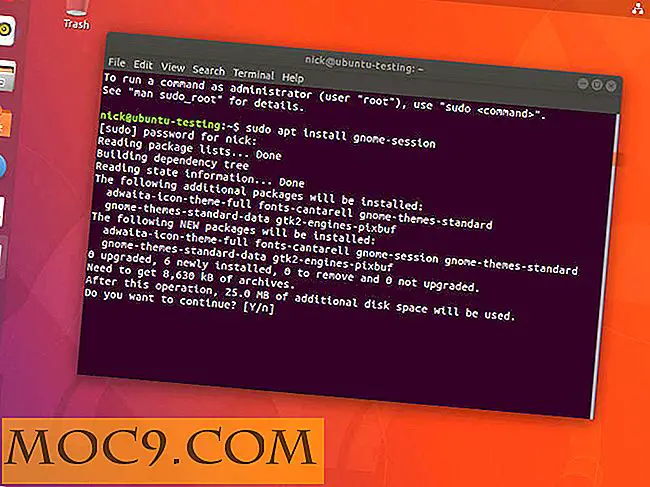
Ja, GNOME is al geïnstalleerd, maar vanilla GNOME is eigenlijk een apart pakket. Het lijkt erop dat Canonical dit soort dingen gepland heeft en besloot om vanille GNOME te verpakken om alle bases te dekken. Gebruik Apt om vanilla GNOME te installeren.
sudo apt gnome-sessie installeren
De installatie duurt niet te lang om te voltooien. U kunt nu inloggen en GNOME nu gebruiken. Mogelijk moet u Ubuntu opnieuw starten om de wijziging door te voeren.

Als een belangrijke opmerking voor gamers kun je je aanmelden bij de X-server in plaats van Wayland. Hoewel Wayland in de meeste situaties goed is, was het niet ideaal voor gamen. Schakel over naar vanilla GNOME en gebruik de X-server, en je spelervaring moet iets stabieler worden.
styling
Misschien vind je de Ubuntu-styling leuk, of heb je misschien een aangepast thema toegepast. In dat geval is deze sectie echt niet voor jou. Als je liever de standaard GNOME-stijl gebruikt, kun je die zeker krijgen.

Ten eerste, als je echt van de GNOME-desktops houdt (ze hebben een mooi geometrisch thema), kun je ze allemaal krijgen van de Github-repository van het GNOME-project.

Als u vervolgens het inlogscherm opnieuw wilt instellen naar de standaard Gnome-indeling, kunt u Ubuntu vragen het opnieuw te configureren met behulp van de standaard CSS-stylesheet.
sudo update-alternatives --config gdm3.css
Het commando zal je een paar alternatieven voorstellen. Selecteer "gnome-shell.css." Dat is de standaard GNOME-een.
Andere pakketten
Uiteraard kun je alle GNOME-pakketten installeren op de Ubuntu-versie van GNOME die wordt meegeleverd met Ubuntu, maar als je op zoek bent naar het volledige GNOME-effect, kun je proberen een aantal van de standaard GNOME-applicaties te installeren.
sudo apt installeer gnome-maps gnome-weather
Als u een foto- en documentorganisatie wilt,
sudo apt installeren gnome-documenten gnome-foto's sushi
Afhankelijk van je behoeften en voorkeuren zijn er ook nog een heleboel andere geweldige GNOME-toepassingen beschikbaar. Als je IRC gebruikt, overweeg dan om eens naar Polari te kijken. GNOME Music is eigenlijk een prima optie voor een volledig geïntegreerde muziekspeler. Als u een ontwikkelaar bent die van grafische IDE's houdt, is GNOME Builder een goede optie. GNOME Boxes is een geweldige manier om virtuele machines te beheren vanuit een schone en eenvoudige interface. Ongeacht hoe je je computer gebruikt, GNOME heeft waarschijnlijk iets voor jou.







